随着新一代笔记本电脑的普及,很多用户购买了带有预装操作系统的笔记本电脑,然而,对于习惯于使用win8系统的用户来说,往往希望能够将新笔记本装上win8...
2025-05-03 198 系统安装
在如今的计算机操作系统中,Windows10(简称Win10)被广泛使用。本文将介绍如何使用ESD系统进行Win10安装,ESD系统具有压缩文件体积小、节省带宽、安装速度快等优点,方便用户进行快速安装。下面是安装过程的详细步骤。

1.下载Win10ESD系统镜像文件
在官方网站或其他可信来源下载适用于你的计算机的Win10ESD系统镜像文件。确保你选择的版本和语言与你的需求相匹配。

2.创建启动U盘
使用专业工具如Rufus,将下载的Win10ESD系统镜像文件写入U盘。插入U盘并重启电脑。
3.进入BIOS设置
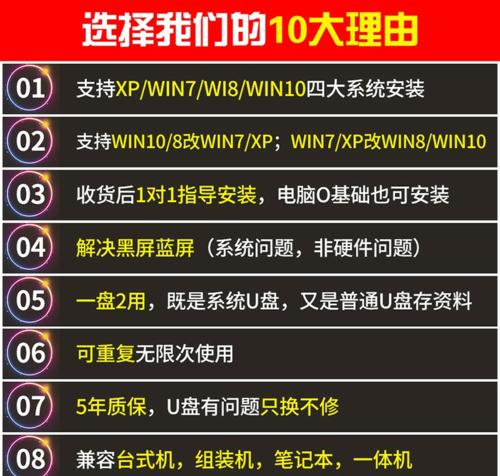
按照你的电脑品牌和型号,在开机时按下对应的按键(通常是F2、F10、Delete键等)进入BIOS设置界面。
4.更改启动顺序
在BIOS设置界面中,找到启动选项,并将U盘设为第一启动设备。保存设置后重启电脑。
5.进入Win10安装界面
根据提示在启动时按下任意键进入Win10安装界面。
6.选择语言和区域设置
在安装界面中,选择你偏好的语言和区域设置,并点击下一步。
7.接受许可协议
阅读并接受Win10许可协议后,点击下一步。
8.选择安装类型
根据你的需求,选择“自定义”或“快速”安装类型,并点击下一步。
9.分区设置
在分区设置界面中,选择你想要安装Win10的磁盘分区,点击“新建”进行新建分区或选择已有分区进行安装。
10.安装Win10
点击下一步后,Win10开始安装。等待安装过程完成。
11.完成初始设置
在初始设置界面中,按照提示进行个人设定如系统名称、网络连接等。点击下一步。
12.更新和驱动程序
在系统成功安装后,将Win10连接至互联网并进行系统更新和驱动程序的安装。
13.安装必要软件
根据个人需求,安装常用软件如浏览器、办公软件等,以满足日常使用要求。
14.恢复个人文件和设置
如果你有备份的个人文件和设置,可在安装完成后恢复这些文件和设置,确保你的电脑恢复到个人使用环境。
15.安装完成
经过以上步骤,你已成功完成Win10ESD系统的安装。现在你可以享受Win10带来的新功能和便利性了!
本文详细介绍了使用ESD系统安装Win10的步骤,包括下载镜像文件、创建启动U盘、进入BIOS设置、更改启动顺序、选择安装类型、分区设置等。通过按照以上步骤操作,你可以轻松地安装Win10ESD系统,并享受新系统带来的便利。
标签: 系统安装
相关文章

随着新一代笔记本电脑的普及,很多用户购买了带有预装操作系统的笔记本电脑,然而,对于习惯于使用win8系统的用户来说,往往希望能够将新笔记本装上win8...
2025-05-03 198 系统安装

在电脑使用过程中,有时我们需要重新安装系统以提高电脑性能或解决问题。而使用U盘或固态硬盘来进行系统安装是一种常见且方便的方法。本文将为您详细介绍以U盘...
2025-04-08 235 系统安装

在日常使用电脑时,有时我们需要安装一些不同于原始操作系统的软件,比如Ghost系统。然而,在苹果电脑上安装Ghost系统可能相对较为复杂,需要一定的操...
2025-04-01 226 系统安装

随着技术的不断发展,Windows8(简称Win8)成为了许多人使用的操作系统之一。然而,对于新手来说,安装Win8系统可能会显得有些困难。本文将为大...
2025-03-21 209 系统安装

在计算机维护领域,掌握PEWin系统的安装技巧是非常重要的。PEWin系统是一种便携式操作系统,可以通过U盘或光盘启动,用于故障排查、数据恢复、病毒清...
2025-03-14 281 系统安装

随着技术的发展,很多用户都喜欢自行安装操作系统,以满足个性化需求。而使用U盘进行系统安装,不仅方便快捷,还能避免光盘驱动器的限制。本文将详细介绍如何在...
2025-03-09 296 系统安装
最新评论